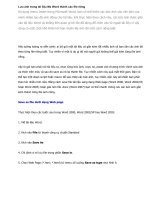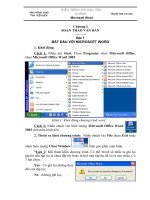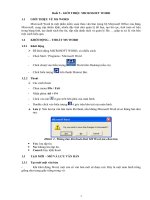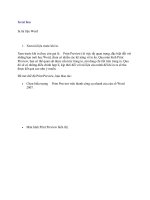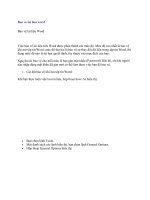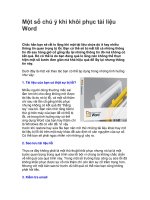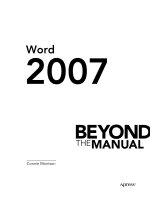MOSHUB THĐC tài liệu word
Bạn đang xem bản rút gọn của tài liệu. Xem và tải ngay bản đầy đủ của tài liệu tại đây (976.39 KB, 11 trang )
TÀI LIỆU WORD
TÀI LIỆU CHIA SẺ CỦA MOS HUB TIN HỌC VĂN PHÒNG
MOS HUB – Tin học văn phòng
Số 18, ngõ 67 Chùa Láng, Đống Đa, Hà Nội
facebook.com/moshubvn
0945 586 570 (Ms Quyên) | 0982 440 715 (Mr Dương)
MỤC LỤC
MỘT SỐ PHÍM TẮT, THAO TÁC NHANH HAY SỬ DỤNG TRONG WORD ............... 2
CÁCH LÀM BÀI TRỘN THƯ VỚI MAILINGS .......................................................... 3
1. 6 BƯỚC CƠ BẢN LÀM BÀI TRỘN THƯ TRONG STEP BY STEP MAIL MERGE
WIZARD .............................................................................................................. 3
2. TRỘN LETTER ............................................................................................... 3
3. TRỘN LABELS ............................................................................................... 4
MỘT SỐ CÔNG CỤ HỮU ÍCH KHI VẼ SHAPE ........................................................ 6
HƯỚNG DẪN CÁCH TẠO MỤC LỤC TỰ ĐỘNG .................................................... 8
MỘT SỐ PHÍM TẮT, THAO TÁC NHANH HAY SỬ DỤNG
TRONG WORD
Ctrl N
Ctrl O
Ctrl W / Alt F4
Alt F T
Ctrl C
Ctrl V
Ctrl X
Ctrl B
Ctrl I
Ctrl U
Ctrl ]
Ctrl [
Ctrl >
Ctrl <
Ctrl D
Ctrl Shift +
Ctrl Alt +
Ctrl Space (phím cách)
Ctrl Home
Ctrl End
Home
End
Kích đúp vào 1 từ
Kích đúp vào lề trái
Kích 3 lần vào 1 từ
Kích 3 lần vào lề trái
Ctrl A
Giữ Ctrl vào ấn chuột vào 1 vị
trí trong câu ấy
Ctrl F
Ctrl H
Tạo văn bản mới
Mở văn bản word đã có sẵn
Đóng chương trình Word
Mở hộp thoại Word Options
Copy
Paste
Cut
In đậm
In nghiêng
Gạch chân
Tăng cỡ chữ 1 đơn vị
Giảm cỡ chữ 1 đơn vị
Tăng cỡ chữ theo các đơn vị trong bảng size
(8, 9, 11, 12, 14, 16...)
Giảm cỡ chữ theo các đơn vị trong bảng size
Mở hộp thoại Font
Chỉ số trên
Chỉ số dưới
Clear Formatting
Về đầu văn bản
Về cuối văn bản
Về đầu dòng
Về cuối dòng
Chọn từ đó
Chọn toàn bộ đoạn văn
Chọn toàn bộ văn bản
Chọn 1 câu
Tìm kiếm (mở hộp thoại Navigation Pane)
Thay thế
CÁCH LÀM BÀI TRỘN THƯ VỚI MAILINGS
1.
6 bước cơ bản làm bài trộn thư trong Step by Step Mail Merge
wizard
(1) Chọn kiểu trộn
(2) Chọn file mẫu sẽ tiến hành trộn
(3) Chọn file chứa danh sách
(4) Chèn các trường vào văn bản
(5) Xem lại kết quả trộn
(6) Hoàn thành trộn thư
2.
Trộn Letter
Bước 1:
Select Recipients / Use existing List
Bước 2: Vào edit recipient List chỉnh sửa danh sách (nếu có). Khi đi thi rất ít
khi phải làm bước này
Bước 3: Đặt trỏ chuột tại vị trí cần chèn trường ( Ví dụ sau dấu : sau từ “Họ
và tên” ) vào Insert Merge Field chọn trường cần chèn vào tương
ứng (ví dụ trường Họ và tên)
Bước 4: Chọn Preview Results để xem kết quả
Bước 5:
Hoàn thành trộn thư
, lưu file kết quả trộn
3.
Trộn Labels
Bước 1:
Bước 2:
Vào Start Mail Merge chọn Labels
Chọn kiểu labels theo yêu cầu hoặc vào New Label để tạo kích
thước cho Label tùy ý
Bước 3:
Nhập chữ trong 1 labels vừa tạo, tùy chỉnh sao cho theo mẫu
yêu cầu
Bước 4:
Chọn danh sách có sẵn:
Bước 5:
Select Recipients / Use existing List
Điền các trường vào vị trí tương ứng
VD:
Bước 6:
Bước 7:
Bước 8:
Chọn
Preview xem kết quả trộn
Hoàn thành trộn Labels, lưu file kết quả của trộn
MỘT SỐ CÔNG CỤ HỮU ÍCH KHI VẼ SHAPE
Tắt khung viền hình vẽ khi tạo shape
Ấn Alt F T \ Advance \ Ở Editing bỏ
tích Automatically create drawing
canvas when insert AutoShapes
Nhân đôi các hình giống nhau
Chọn hình, giữ Ctrl (khi thấy dấu +
bên cạnh con trỏ chuột xuất hiện thì
kéo ra ngoài)
Shape Fill: thay đổi màu nền cho
hình
Shape Outline: thay đổi màu đường
viền
Thay đổi style cho shape
Chọn nhiều hình cùng một lúc
Một số tùy chỉnh vị trí giữa các hình
Chọn các hình và giữ phím Shift
Align Center: căn giữa so với nhau
về chiều dọc
Align Middle: căn giữa so với nhau
về chiều ngang
Distribute Horizontally: các hình
cách đều nhau về khoảng cách theo
chiều ngang
Distribute Vertically: các hình cách
đều nhau về khoảng cách theo chiều
dọc
Các chọn các ảnh nằm dưới chữ
Ở Home chọn Select \ Select
Objects: Di chuyển trỏ chuột bấm
chọn các hình.
Căn chỉnh chữ trong shape
Chọn hình \ Chuột phải chọn Format
Shape \ Text Box
Điều chỉnh các thông số tương ứng
tùy theo ý muốn
HƯỚNG DẪN CÁCH TẠO MỤC LỤC TỰ ĐỘNG
I) TẠO MULTILEVEL LIST
1) Gõ các đề mục. Lưu ý không gõ phần số đánh tự động
2) Bôi đen chọn các từ vừa gõ
3) Vào multilevel list -> Chọn một trong số những multilevel list có sẵn có
link tới heading.
4) Vào lại multilevel list chọn Define new multilevel list. Chọn More Options
và điều chỉnh các thông số để phù hợp với đề bài yêu cầu.
5) Đưa các đề mục về các trang cho giống với số trang trong mục lục cho
sẵn bằng cách ấn Ctrl Enter để sang trang mới
II) CHÈN MỤC LỤC TỰ ĐỘNG
1) Đưa chuột về vị trí cần chèn mục lục (thường là đầu trang hoặc cuối
trang)
2) Ở tab references chọn Table of Content -> Chọn một trong các mẫu có
sẵn. (Hoặc vào insert table of contents)
3) Chọn update table (phím tắt là F9) để update lại mục lục (nếu đề bài yêu
cầu)